Koneksi manual
-
Pilih Koneksi manual(Manual connect) dan tekan tombol OK.
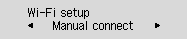
-
Pilih perute nirkabel Anda dan tekan tombol OK.
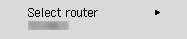
Jika layar yang berbeda muncul atau tidak ada perute nirkabel yang ditemukan, lihat "Penyelesaian Masalah."
-
Tekan tombol OK.
-
Masukkan kata sandi. Teks yang dimasukkan sensitif terhadap huruf besar dan kecil.
Untuk cara memasukkan karakter dan cara mengubah tipe karakter, lihat "Pemasukan Teks" (muncul pada jendela baru).
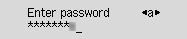
Jika Anda tidak tahu kata sandi untuk perute nirkabel Anda, lihat petunjuk perute nirkabel atau hubungi produsennya.
Jika "Tersambung(Connected)" muncul, jaringan tidak memerlukan kata sandi. Lanjutkan dari langkah 7.
-
Setelah memasukkan, tekan dan tahan tombol OK selama setidaknya dua detik.
-
Pilih Ya(Yes) dan tekan tombol OK.
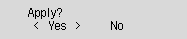
-
Ketika layar di bawah ini muncul, tekan tombol OK.
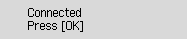
Jika layar yang berbeda muncul, lihat "Penyelesaian Masalah."
-
Tekan tombol Pengesetan(Setup).
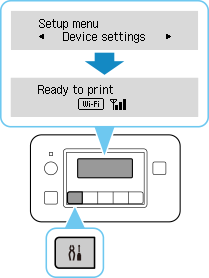
Pengesetan koneksi jaringan telah selesai.
Ketika koneksi selesai,
 muncul pada layar.
muncul pada layar. -
Setelah menyelesaikan proses berikut pada sistem operasi Anda, klik tombol tutup pada browser Web untuk menutup panduan ini.
Jika melakukan pengesetan dengan perangkat lunak, kembalilah ke perangkat lunak dan lanjutkan instalasi.
Windows
Klik
 di taskbar pada bagian bawah layar komputer (
di taskbar pada bagian bawah layar komputer (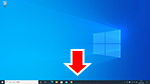 ), kemudian ikuti instruksi pada layar untuk melanjutkan pengesetan.
), kemudian ikuti instruksi pada layar untuk melanjutkan pengesetan.macOS
Klik
 di Dock pada bagian bawah layar komputer (
di Dock pada bagian bawah layar komputer (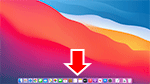 ), kemudian ikuti instruksi pada layar untuk melanjutkan pengesetan.
), kemudian ikuti instruksi pada layar untuk melanjutkan pengesetan.

